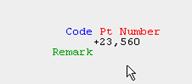Выберите Вид|Документы, или нажмите  чтобы появилось диалоговое окно для документов, отображаемых в графическом виде. Используйте данное окно, чтобы добавлять или удалять документы в окне, контролировать настройки цвета и т.д.
чтобы появилось диалоговое окно для документов, отображаемых в графическом виде. Используйте данное окно, чтобы добавлять или удалять документы в окне, контролировать настройки цвета и т.д.

Подсказка! Вы также можете навести курсор и дважды нажать правую кнопку мышки в графическом виде, или выбрать Документы, чтобы открыть диалоговое окно.
Имя файла
В списке отображены документы, открытые в графическом виде. Активный документ подчеркнут. Иконки, обозначающие цвета, тип файла и т.д. отображены слева от имени файла. Если перед именем файла стоит символ #, это значит, что документ вставлен в рисунок.
Свойства
Выберите документ, который необходимо отредактировать и нажмите кнопку. Откроется диалоговое окно для настройки свойств документа. Вы также можете выбрать Вид|Свойства документа, чтобы открыть диалоговое окно.
Добавить
Диалоговое окно открывается в случае необходимости добавить один или более файлов в графический вид.
Удалить
Удалить выбранный документ из графического вида.
Соединить/Разъединить/Обновить
Данные кнопки активны, если открыт рисунок. Документы с рисунками могут быть вставлены, или на диске есть ссылка на файл.
Нажмите [Соединить], чтобы убрать выбранный(и вставленный) документ и вместо него создать файл на диске, а также ссылку на него.
Нажмите [Разъединить], чтобы вставить документ в рисунок. Перед именем файла стоит символ #.
Нажмите [Обновить], чтобы обновить информацию в документе, на который есть ссылка из файла документа на диске.
Цвет
Используйте кнопку, чтобы изменить исходный цвет выбранного документа.
Видимость
Выберите ячейку, если необходимо отобразить выбранный документ. Иногда возникает необходимость временно уменьшить объем информации на экране, не закрывая документ.
Масштабный параметр для символов
Заданное значение обозначает выбранный размер символов.
Свойства графического документа
Все графические документы имеют определенные настройки, например цвета, типы линий, тексты и т.д. Выберите Вид | Свойства документа, чтобы открыть диалоговое окно свойств, в котором вы можете редактировать настройки графического документа.
Подсказка! Вы также можете дважды нажать правую кнопку мышки в графическом окне и выбрать Документ …, чтобы открыть диалоговое окно.
Общие свойства
Цвет
Вы можете выбрать цвета, используемые в документе. Если выбрана ячейка [Фиксированный цвет], все объекты будут нарисованы в одном выбранном цвете. Вы также можете выбрать различные цвета для символов и текстов и т.д.
Ширина линии
Вы можете выбрать ширину линии в текущем документе. Выбрав опцию
'Тонкая линия', вы всегда будете рисовать тонкими линиями, насколько это возможно. Другие опции относятся к ширине линии при распечатке страницы. Обратите внимание, что изменение ширины линии не будет отображено на экране, а только на распечатанной странице. Чтобы просмотреть ширину линии на экране перед печатью документа, выберите опцию предварительного просмотра документа.
Тип линии
Вы можете выбрать тип линий в текущем документе. Отображенные в списке типы линии выбраны с учетом текущего файла типа линии. Если документ с координатами открыт, вы также можете выбрать тип линии из текущего списка кодов. Смотрите раздел ниже Свойства документа с координатами. Смотрите также Настройки программы для опций файлов типа линии.
Символ
Вы можете выбрать символы, обозначающие точки в документе. Символы, отображенные в списке, взяты из текущего файла символов. Нажмите кнопку [Подобрать...], чтобы открыть окно с доступными символами.Вы также можете выбрать цвет символов. Если выбрана ячейка [Фиксированный цвет], один определенный цвет будет использоваться для обозначения символов. Если документ с координатами открыт, вы также можете выбрать символы из текущего списка кодов. Смотрите раздел ниже Свойства документа с координатами. Смотрите также Настройки программы для опции файлов символов.
Показать текст
В большинстве документов может быть показан текст, связанный с объектами, например номера точек. Выберите ячейку, чтобы отобразить необходимую информацию.
Размер
Вы можете указать размер текста или символов.
Выравнивание
Вы можете указать место отображения текста относительно точек.
Цвет
Цвет текста или символа. Если выбрана опция [Фиксированный цвет], будет использоваться один установленный цвет.
Десятичный знак
Укажите количество отображаемых десятичных знаков для текстов с числами.
Показать марки точки
Выберите ячейку, чтобы отобразить точку как символ.
Марка точки
Вы можете выбрать различные символы из списка.

Пример настроек
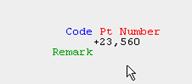
Полученный результат для точки на экране.
Подсказка!
Если вы хотите, чтобы настройки применялись только к определенному типу документа, выберите ячейку [Тип файла по умолчанию] под [Свойства для]. Таким образом, настройки будут сохранены и будут использоваться при каждом открытии документа данного типа. Если вы хотите, чтобы настройки применялись только к текущему открытому окну, выберите ячейку [Данное окно].



 чтобы появилось диалоговое окно для документов, отображаемых в графическом виде. Используйте данное окно, чтобы добавлять или удалять документы в окне, контролировать настройки цвета и т.д.
чтобы появилось диалоговое окно для документов, отображаемых в графическом виде. Используйте данное окно, чтобы добавлять или удалять документы в окне, контролировать настройки цвета и т.д.